Tarp daugybės naujų fotoaparato funkcijų, įtrauktų į Galaxy S22 šeimą, yra naujas Astrophoto režimas, kuris tamsų naktinį dangų gali paversti nuostabia žvaigždžių drobe. Viskas, ko jums reikia, yra jūsų telefonas, Samsung Expert RAW programėlė ir trikojis.
Nuo šių telefonų pristatymo „Samsung“ išplėtė funkciją iki „Galaxy S23“ serijos su Viena vartotojo sąsaja 5.1 atnaujinti ir tikimasi, kad jis bus toliau įtrauktas į daugelį geriausi Samsung telefonai ateityje.
Kad būtų aišku, Astrophoto skiriasi nuo mėnulio nuotraukos kuriuos galima paimti su Galaxy S22 Ultra arba Galaxy S23 Ultra.
Kaip įjungti „Astrophoto“ režimą „Samsung Galaxy“ telefone
Norėdami pradėti naudoti astrofotografiją, pirmiausia turėsite įsitikinti, kad jūsų telefono fotoaparato programinėje įrangoje yra Samsung Expert RAW režimas. Štai kaip tai padaryti.
1.) Atidarykite fotoaparato programa.
2.) Braukite per daugiau režimo karuselės srityje fotoaparato vaizdo ieškiklio apačioje.
3.) Bakstelėkite Ekspertas RAW.
4.) Bakstelėkite nustatymų piktogramą viršuje kairėje.
5.) Įsitikinkite, kad specialios nuotraukų parinktys yra įjungti.
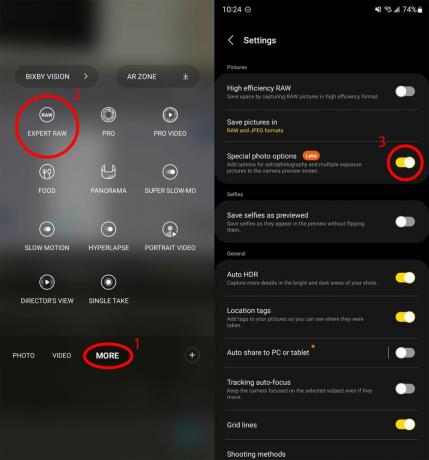
Gali tekti atsisiųsti Expert RAW iš „Galaxy Store“, jei to dar nepadarėte. Jei jo dar neįdiegėte, telefonas automatiškai pateks į Galaxy Store, kai paliesite Expert RAW režimą, kad galėtumėte jį atsisiųsti.
Kad Astrophoto nustatymas būtų pasiekiamas, telefonas turi būti stabilizuotas ant trikojo, kad jis nejudėtų. Rekomenduojame pasiimti šis nebrangus telefono trikojis iš „Amazon“, jei jo dar neturite.
Kaip naudoti „Astrophoto“ režimą „Samsung Galaxy“ telefone
Kai telefonas bus pritvirtintas prie trikojo ir atidarėte Expert RAW programą, vadovaukitės šiomis instrukcijomis, kad padarytumėte astrofotografiją ir užfiksuotumėte žvaigždes:
1.) „Expert RAW“ vaizdo ieškiklyje įsitikinkite, kad nuotraukos yra nustatytos 12 MP rezoliucija. Astrophoto negalima naudoti naudojant didesnę skyrą.
2.) Bakstelėkite žvaigždyno piktograma viršuje dešinėje.

3.) Iš iššokantis langas, pasirinkite nustatymus.
4.) Pakeiskite trukmės surinkti daugiau šviesos ir sukurti nuostabesnį naktinį kadrą.
5.) Įjunkite dangaus vadovas kad per vaizdo ieškiklį lengvai rastumėte pavadintas žvaigždes ir žvaigždynus.
6.) Bakstelėkite užrakto mygtukas kai būsite pasiruošę fotografuoti.
7.) Nejudinkite telefono kol daroma astrofotografija. Priešingu atveju vaizdas bus neryškus.

Kad vaizdas būtų geresnis
Nufotografavę nuotrauką, vaizdo ieškiklyje bakstelėkite miniatiūros peržiūrą, kad ją peržiūrėtumėte. „Camera RAW“ programa greičiausiai pasiūlys ją šiek tiek redaguoti, kad ji atrodytų įspūdingiau. Mes siūlome Adobe Lightroom nes tai suteikia puikių įrankių šiam aiškiam tikslui. „Samsung“ programinė įranga taip pat pasiūlys naudoti „Lightroom“.
1 vaizdas iš 2
Kaip matote iš viršaus, originali nuotrauka atrodo kaip mėlyno dangaus nuotrauka, daryta dieną. Kadangi ši nuotrauka iš pradžių buvo daryta po 22 val. kovo mėn., galiu jus užtikrinti, kad lauke niekur nebuvo taip šviesu. Antroje nuotraukoje parodyta, kaip skirtingai gali atrodyti tas pats vaizdas, jį redagavus „Lightroom“.
Kadangi tai yra RAW nuotrauka, nuotraukos redagavimas gali būti naudojamas norint atlikti esminius galutinės nuotraukos pakeitimus, koreguojant „neapdorotus“ nuotraukos parametrus. Nutraukus ekspozicijos slankiklį, juodus ir šešėlius bei padidinus šviesius ir baltus elementus, galima padaryti daug geriau atrodančią naktinę dangaus nuotrauką.

Sensyne telefono trikojis su Bluetooth nuotolinio valdymo pultu
Pasiruošę daryti geresnes nakties žvaigždžių nuotraukas? Šis puikus mažas trikojis leidžia lengvai pritvirtinti bet kurį telefoną dėl reguliuojamo laikiklio, o pridedamas Bluetooth nuotolinio valdymo pultas reiškia, kad jums net nereikės bakstelėti užrakto mygtuko ekrane!
Vyresnysis turinio gamintojas – išmanieji telefonai ir VR
Nickas pradėjo nuo DOS ir NES ir naudoja tuos malonius prisiminimus apie diskelius ir kasetes, kad pagrįstų savo nuomonę apie šiuolaikines technologijas. Nesvarbu, ar tai VR, išmaniųjų namų programėlės, ar kažkas kita, kas pypsi ir pypsi, jis apie tai rašo nuo 2011 m. Pasiekite jį Twitter arba Instagram @Gwanatu
